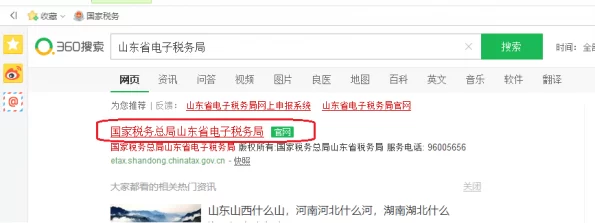在企业或者机关从事办公室、秘书处工作时,往往需要我们编纂红头文件,今天呢就跟大家分享一下,如何利用WPS来制作红头,只要你用心看一遍,实际再操作几遍,其实没有咱们想象的那么难。
一、首先呢进行页面的设置。打开页面设置对话框,分别对页边距、版式、文档网格进行设置。
1、设置页边距如下图
2、设置版式如下图,主要是把奇偶页不同前面打钩,这样在设置页码是就方便了。
3、设置文档网格、字体如下图。字体一般设置成仿宋_GB2312 三号就可以。
二、基础页面设置好后,我们开始编辑发文部门标识。
1、插入横向文本框,输入发文部门标识
2、选中文本框,右击,将填充设置为无填充颜色,将轮廓设置为无轮廓颜色
3、设置好后,选中文本框右击,点击其他布局选项,对整个文本框的大小,位置,进行设置,如下图。当然这些数值的设定,我们可以根据实际情况进行调节。
4、接下来我们就是选中文本框的字体进行颜色,字号的设置。颜色设置成红色,字体设置成方正小标宋简体,字号看你个人喜欢吧,看着舒服就好。
三、设置好发文机关标识后,接下来画个横线。
1、插入形状,直线,点击直线后,在空白处,按住shift键,拉出一条直线来。
然后双击直线,设置线条颜色为红色,实线,2.25磅
2、选中直线,右击,点击其他布局选项。
打开布局对话框后,设置大小、位置格式,让其居中
红线制作动画演示
最后输入发文字号就可以了。
一般公司的红头就这个样了。但是在党政机关有的红头红线中间有五角星,下面开始添加上个五角星。
插入个文本框,在文本框里插入五角星(从符号中去找五角星),再调整一下五角星的大小,设置文本框轮廓为无线条颜色,移动文本框到红线上
接下来点击文本框,右击选择其他布局选项,进入布局对话框,设置水平对齐方式居中,相对于页面,这样文本框就自动居中了。
添加五角星动画演示
最后我们就完成了红头的制作
 本网声明
本网声明 邮箱
邮箱 | 讲堂频道
| 讲堂频道